word是一款的辦公軟件,主要用於編輯和處理文檔裡面的內部數據,有些Win7系統用戶每次打開word時都會彈出提示“word以安全模式啟動”,出現這種情況該如何解決呢?下面小編為大家分享Win7打開word提示“word以安全模式啟動”的解決方法。一起去看看吧!

故障原因:會出現word以安全模式啟動的提示是因為word的Normal.dot模板損壞,這是用於word自動保存的模板,導致他損壞的原因可能是編輯過程中電腦突然斷電或軟件異常關閉。
解決方法:
1、只要刪除損壞的Normal.dot模板即可,在C:\Documents and Settings\用戶名\Application Data\Microsoft\Templates文件夾中我們可以找到Normal.dot模板;
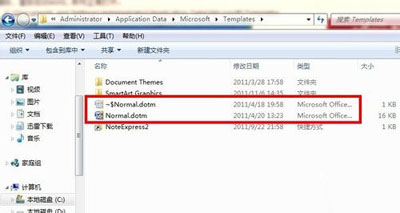
2、右鍵將其刪除,然後重新打開word文檔就不會再彈出“word以安全模式啟動”的提示了,以上就是word安全模式怎麼解除的方法,如果你找不到隱藏文件,可以在文件夾選項中勾選“顯示隱藏的文件、文件夾和驅動器”。
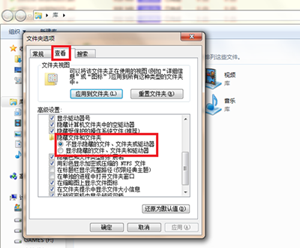
簡單兩種步驟輕松解決Win7打開word提示“word以安全模式啟動”的問題,當大家遇到Win7打開word提示“word以安全模式啟動”時,就可以按照上述的方式解決問題了!希望可以幫助到大家!